win10系统内存释放工具使用方法 如何在win10系统中解决内存占用过高的问题
更新时间:2023-08-06 17:55:07作者:jiang
win10系统内存释放工具使用方法,随着计算机应用的广泛普及,Win10系统成为了许多用户的首选操作系统,随着使用时间的增长,我们可能会遇到内存占用过高的问题,导致电脑运行缓慢甚至死机。为了解决这一问题,我们可以借助Win10系统内存释放工具,有效地释放内存空间,提升系统运行效率。本文将介绍如何使用这一工具,让我们的Win10系统远离内存占用过高的困扰。
1、首先打开桌面的此电脑图标,进入到文件资源管理器。然后选中电脑需要清理的磁盘右击,选中属性打开。(这里,小编选择清理系统盘c盘)
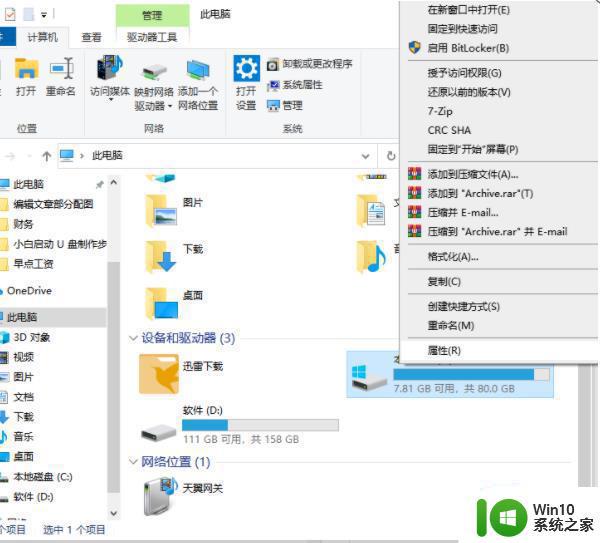
2、进入系统盘属性界面,选择磁盘清理打开。
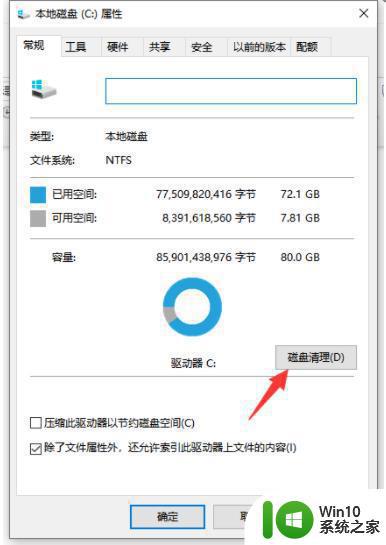
3、然后系统开始自动扫描系统垃圾文件,打开清理垃圾的新界面。
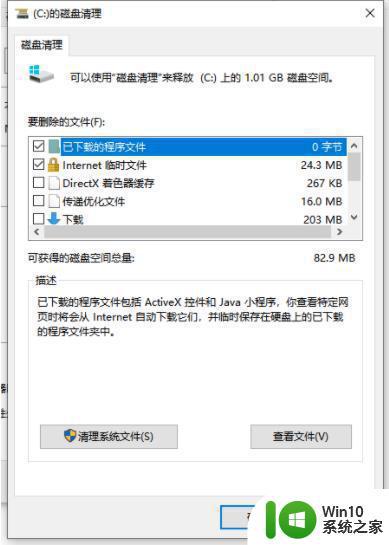
4、选择需要清理的垃圾文件,点击确定按钮。
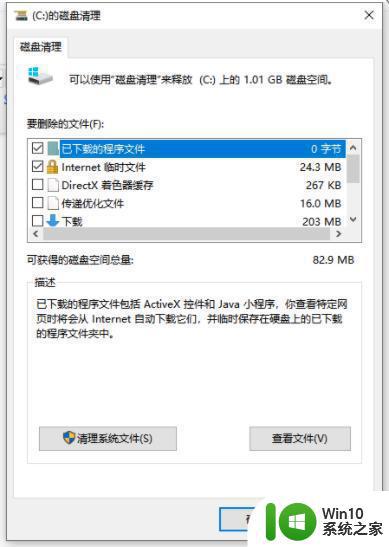
5、弹出磁盘清理确定窗口,点击删除文件,清理完毕回到系统盘属性界面。
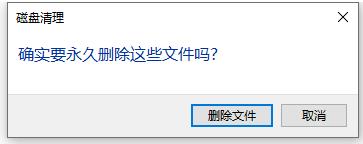
6、点击系统盘属性界面--工具--选择优化。
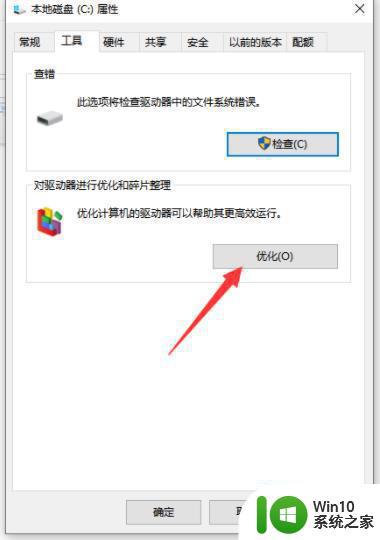
7、选择系统盘,点击优化按钮,等待优化完成即可删除系统盘垃圾文件和优化磁盘。
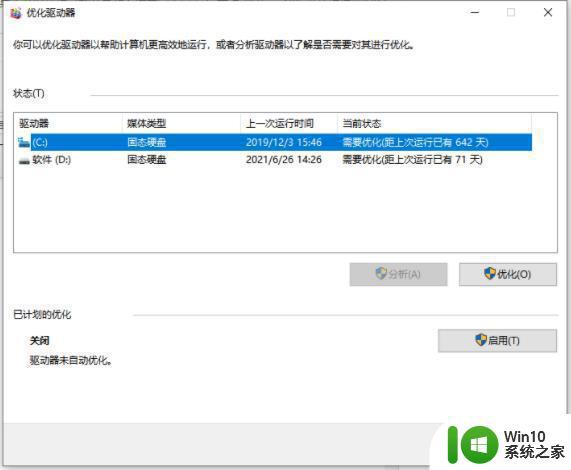
以上就是Win10系统内存释放工具使用方法的全部内容,如果您遇到了这种现象,不妨根据本篇指南来解决,希望这些方法能够对您有所帮助。
win10系统内存释放工具使用方法 如何在win10系统中解决内存占用过高的问题相关教程
- win10系统内存释放不了的解决方法 win10内存占用过高怎么办
- 解决win10系统占内存的方法 win10系统内存占用过高解决方法
- win10 dwm.exe占用内存过高的解决步骤 dwm.exe占用内存过高如何优化
- 16g内存win10电脑开机内存占用过高如何解决 16g内存win10电脑开机内存占用过高怎么办
- win10占用内存过高解决办法 win10电脑内存占用过高怎么办
- win10内存占用高的优化方法 win10内存占用很高如何解决
- win10系统antimalware占用内存过高的处理方法 win10系统antimalware进程如何优化内存占用
- win10系统内存占用高达到99%解决方法 win10系统内存占用高解决方法
- win10系统释放内存空间小技巧 win10系统释放内存空间方法
- win10系统内存占用率高怎么优化 如何减少win10内存占用率
- 快速释放win10系统内存的图文教程 怎么样释放win10系统内存
- win10 10586占用内存高如何处理 win10 10586占用内存高解决方法
- 蜘蛛侠:暗影之网win10无法运行解决方法 蜘蛛侠暗影之网win10闪退解决方法
- win10玩只狼:影逝二度游戏卡顿什么原因 win10玩只狼:影逝二度游戏卡顿的处理方法 win10只狼影逝二度游戏卡顿解决方法
- 《极品飞车13:变速》win10无法启动解决方法 极品飞车13变速win10闪退解决方法
- win10桌面图标设置没有权限访问如何处理 Win10桌面图标权限访问被拒绝怎么办
win10系统教程推荐
- 1 蜘蛛侠:暗影之网win10无法运行解决方法 蜘蛛侠暗影之网win10闪退解决方法
- 2 win10桌面图标设置没有权限访问如何处理 Win10桌面图标权限访问被拒绝怎么办
- 3 win10关闭个人信息收集的最佳方法 如何在win10中关闭个人信息收集
- 4 英雄联盟win10无法初始化图像设备怎么办 英雄联盟win10启动黑屏怎么解决
- 5 win10需要来自system权限才能删除解决方法 Win10删除文件需要管理员权限解决方法
- 6 win10电脑查看激活密码的快捷方法 win10电脑激活密码查看方法
- 7 win10平板模式怎么切换电脑模式快捷键 win10平板模式如何切换至电脑模式
- 8 win10 usb无法识别鼠标无法操作如何修复 Win10 USB接口无法识别鼠标怎么办
- 9 笔记本电脑win10更新后开机黑屏很久才有画面如何修复 win10更新后笔记本电脑开机黑屏怎么办
- 10 电脑w10设备管理器里没有蓝牙怎么办 电脑w10蓝牙设备管理器找不到
win10系统推荐
- 1 番茄家园ghost win10 32位官方最新版下载v2023.12
- 2 萝卜家园ghost win10 32位安装稳定版下载v2023.12
- 3 电脑公司ghost win10 64位专业免激活版v2023.12
- 4 番茄家园ghost win10 32位旗舰破解版v2023.12
- 5 索尼笔记本ghost win10 64位原版正式版v2023.12
- 6 系统之家ghost win10 64位u盘家庭版v2023.12
- 7 电脑公司ghost win10 64位官方破解版v2023.12
- 8 系统之家windows10 64位原版安装版v2023.12
- 9 深度技术ghost win10 64位极速稳定版v2023.12
- 10 雨林木风ghost win10 64位专业旗舰版v2023.12